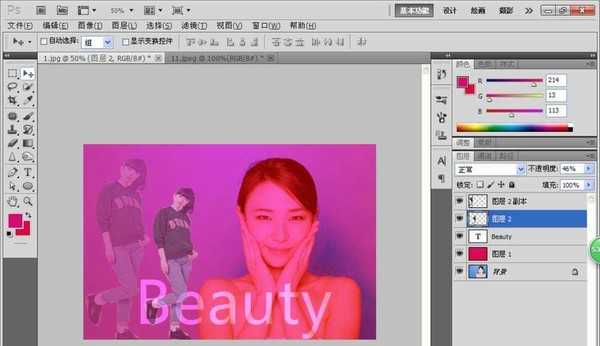DDR爱好者之家 Design By 杰米
快要过年了,全家洋溢着喜庆的气氛,在年前这个特别的日子里面,很多朋友们会选择去拍摄照片,在拍摄照片之后要进行后期的处理,那么如何用PS设计图层的朦胧之美,如何将图片处理的更加漂亮呢,下面和小编一起来学习吧
- 软件名称:
- Adobe Photoshop 8.0 中文完整绿色版
- 软件大小:
- 150.1MB
- 更新时间:
- 2015-11-04立即下载
1、打开一张美女的图片,如图所示
2、新建一个图层1,设置前景色为玫红色,设置背景色为深红色,然后选择渐变工具,设置前景到背景的渐变,然后从上到下按下鼠标进行渐变。如图,设置图层的混合模式为线性光,不透明度为百分之60.
3、选择横排文字工具,输入合适的文字,设置文字的颜色为白色,文字的大小为200个点。如图,将混合模式设置为叠加。
4、打开一张美女的图片,然后选择快速蒙版编辑,然后选用画笔工具,设置前景色为黑色,对选中的图片进行涂抹,涂抹好按下crl键点选图层,制作图层选区,然后恢复普通蒙版,然后选中图中的美女。
5、将图中的美女选择移动工具,移动到当前图层,然后设置不透明度为百分之20,然后再次复制图层,设置不透明度为百分之50,然后点击确定,如图
相关推荐:
PS怎么给图片文字添加描边?
ps怎么修改图片中某一事物颜色?
ps怎么使用矢量图层蒙版合成图片?
DDR爱好者之家 Design By 杰米
广告合作:本站广告合作请联系QQ:858582 申请时备注:广告合作(否则不回)
免责声明:本站资源来自互联网收集,仅供用于学习和交流,请遵循相关法律法规,本站一切资源不代表本站立场,如有侵权、后门、不妥请联系本站删除!
免责声明:本站资源来自互联网收集,仅供用于学习和交流,请遵循相关法律法规,本站一切资源不代表本站立场,如有侵权、后门、不妥请联系本站删除!
DDR爱好者之家 Design By 杰米
暂无评论...
稳了!魔兽国服回归的3条重磅消息!官宣时间再确认!
昨天有一位朋友在大神群里分享,自己亚服账号被封号之后居然弹出了国服的封号信息对话框。
这里面让他访问的是一个国服的战网网址,com.cn和后面的zh都非常明白地表明这就是国服战网。
而他在复制这个网址并且进行登录之后,确实是网易的网址,也就是我们熟悉的停服之后国服发布的暴雪游戏产品运营到期开放退款的说明。这是一件比较奇怪的事情,因为以前都没有出现这样的情况,现在突然提示跳转到国服战网的网址,是不是说明了简体中文客户端已经开始进行更新了呢?
更新日志
2024年12月24日
2024年12月24日
- 小骆驼-《草原狼2(蓝光CD)》[原抓WAV+CUE]
- 群星《欢迎来到我身边 电影原声专辑》[320K/MP3][105.02MB]
- 群星《欢迎来到我身边 电影原声专辑》[FLAC/分轨][480.9MB]
- 雷婷《梦里蓝天HQⅡ》 2023头版限量编号低速原抓[WAV+CUE][463M]
- 群星《2024好听新歌42》AI调整音效【WAV分轨】
- 王思雨-《思念陪着鸿雁飞》WAV
- 王思雨《喜马拉雅HQ》头版限量编号[WAV+CUE]
- 李健《无时无刻》[WAV+CUE][590M]
- 陈奕迅《酝酿》[WAV分轨][502M]
- 卓依婷《化蝶》2CD[WAV+CUE][1.1G]
- 群星《吉他王(黑胶CD)》[WAV+CUE]
- 齐秦《穿乐(穿越)》[WAV+CUE]
- 发烧珍品《数位CD音响测试-动向效果(九)》【WAV+CUE】
- 邝美云《邝美云精装歌集》[DSF][1.6G]
- 吕方《爱一回伤一回》[WAV+CUE][454M]